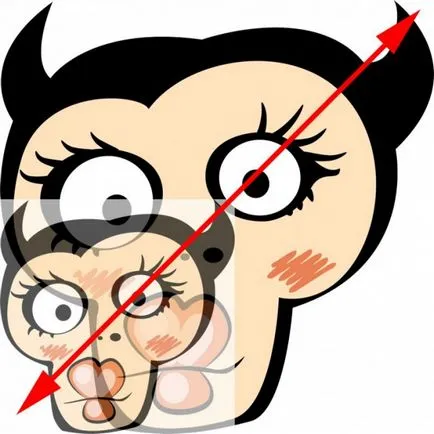Cum de a reduce dimensiunea de avatare - reduce poze pentru avatare - Calculatoare - Altele
Utilizați Paint. Acesta este dotat cu software-ul Windows pentru procesarea imaginii de bază. Pentru a reduce imaginea acolo, trebuie să selectați întreaga suprafață a „pătrat“, apoi trageți colțul din dreapta jos, astfel încât să se stabilească dimensiunea dorită. Apoi, localizați colț „caseta de alb“ din dreapta jos și aliniați-l cu limita de imagine. Rețineți că, atunci când trageți o imagine poate fi deformat și după creșterea - va pierde în calitate. Folosind această metodă de editare, salvați o copie de rezervă a imaginii.
Dacă imaginea dvs. de utilizator este o imagine statică, gif, jpg sau png, încărcați-l în Photoshop opțiunea Open din meniul File, sau o combinație de Ctrl + O.
Specificați dimensiunea imaginii în pixeli. Este suficient pentru a introduce o valoare de câmp dimensiune lățime sau înălțime atunci când specificați un al doilea unul dintre parametrii se va schimba automat. În cazul în care raportul dintre imagine este diferit de raportul de aspect al imaginii utilizatorului specificați dimensiunea la îndemână. Faceți clic pe OK sau apăsați Enter.
Deschideți opțiunile de salvare Salvare pentru comanda Web din meniul File. Faceți clic pe fila 4-up și alegeți una dintre opțiunile pentru imaginea, calitatea și dimensiunea fișierului corespunzătoare în kiloocteți. Dimensiunea imaginii Setați sub fereastra fiecărei previzualizare. În cazul în care dimensiunea fișierului salvat nu este încă adaptat la cerințele imaginii utilizatorului, modificați setarea la calitate.
Dați clic pe previzualizare pentru a salva opțiunea selectată și faceți clic pe butonul Save.
Reduceți dimensiunea fișierului. Pentru a face acest lucru, puteți reduce dimensiunile liniare ale imaginii, rezoluția sa, sau o combinație a ambelor. Selectați din lista derulantă a unităților disponibile. pe care le va folosi. Acesta poate fi de interes. pixeli. Milimetri, Centimetri. inch sau puncte. Introduceți valoarea dorită în câmpul „lățime“, „înălțime“ și „Resolution“ ( «lățime“, «înălțime» și «rezoluție»). Faceți clic pe butonul „OK“.
Păstrați un fișier mai mic sub un alt nume folosind tastele "Shift + Ctrl + S" sau comanda "Save As" ( «Save As") din meniul "Fișier" ( "File"). În această etapă, puteți reduce din nou dimensiunea fișierului prin creșterea comprimarea acestuia. Pentru a face acest lucru, glisați cursorul în câmpul „Image Options“ ( „Opțiuni imagine“) sau de a introduce o valoare numerică în „Quality“ ( «Calitate"). Cea mai mare valoare a setării „Calitate“, cu atât mai mare va fi dimensiunea fișierului țintă, și vice-versa, este mai mică de calitate, este mai mică dimensiunea fișierului. Faceți clic pe butonul „OK“.
Există un alt mod de a reduce dimensiunea fișierului în „Photoshop“. Pentru a face acest lucru, puteți utiliza comanda "Salvare pentru web" ( «Save to Network») meniul "File" ( "File").
În fereastra care se deschide, selectați „Preset“ meniul drop-down ( „Preset“), una dintre următoarele acțiuni: „JPEG de mare“, „mediu JPEG“ sau „JPEG scăzut“. În tab-ul "Dimensiunea imaginii" ( "Size Image"), introduceți dimensiunea dorită. Puteți specifica dimensiunea valorii procentuale prin introducerea valorii cu tastatura în câmpul „Procent“. Faceți clic pe butonul "Save" ( "Save").
- Lucrul cu dimensiunea imaginii în „Photoshop“
- Cum de a reduce greutatea în Photoshop